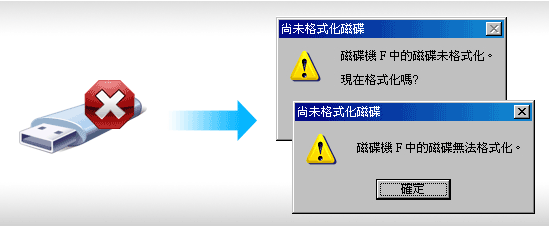
很早之前梅干敗了一隻創見8G高速隨身碟, 對於它的傳輸速度真是快的沒話說,也讓梅干對於創見的產品相當喜愛,但先前把USB隨身碟插在NB上,就在NB突然瞬間斷電後,再接上電源重啟電腦 , 再點那隨身碟時,登~登~ 沒辦法讀取就算了,就連要格式化也不行, 真令梅干心情瞬間down到谷底, 於是只好把那隻隨身碟當作飛標射,放了好久,正想把它丟掉時,又很不甘心當初花了好多小朋友,就在這時無意間找到了解藥,哈~於是它又重生了。
JetFlash Online Recovery
軟體名稱:JetFlash Online Recovery
軟體版本:1.5
軟體語系:繁中
軟體性質:免費(免安裝)
適用平台:Windows 2000 SP4/ XP SP2/ Vista
工具下載:本站下載 | 官網下載
軟體版本:1.5
軟體語系:繁中
軟體性質:免費(免安裝)
適用平台:Windows 2000 SP4/ XP SP2/ Vista
工具下載:本站下載 | 官網下載
Step1
下載完畢後,雙響並選擇隨身碟的容量大小。(此工具須使用administrator使用者權限登入,並且要連上線)
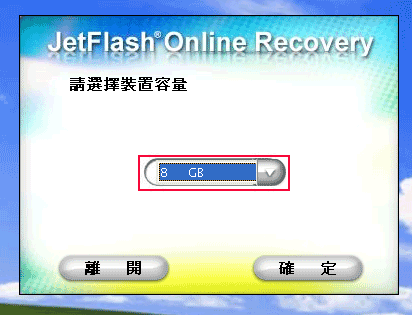
Step2
這邊可選擇是要清除或保留資料,若沒什麼重要的資料,那就勾第一個。
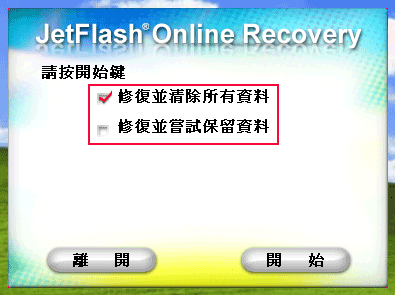
Step3
接著就會開始檢測電腦中的磁碟。
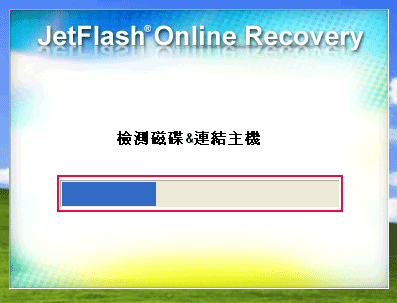
Step4
找到後則會出現再次確定要清除隨身碟資料的訊息。
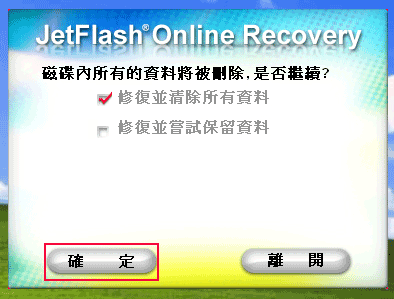
Step5
當按下確定後就會開始進行清除的動作。
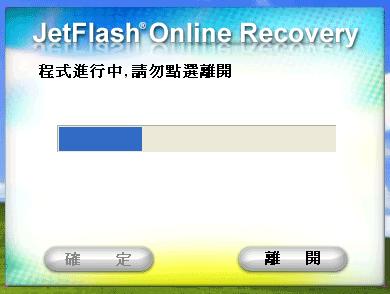
Step6
瞎米~不會吧!失敗!。
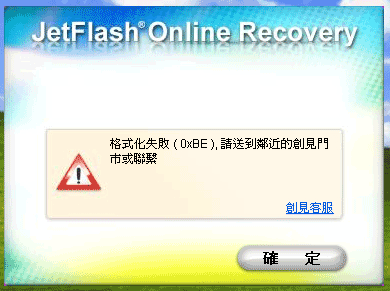
Step7
雖然出現失敗,但點隨身碟卻已活了過來,哈~心情好heigh呀!
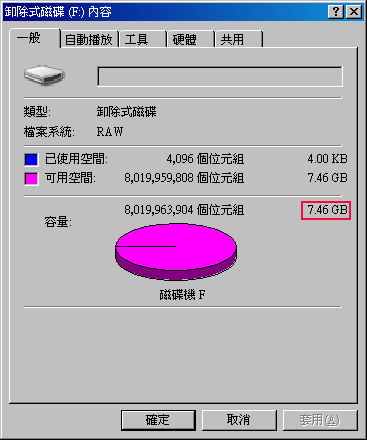
呼!好在還有的救,在創見的官網中,也提供備份工具,好在當初選擇創見是對的,而該工具適用創見全系列的USB隨身碟,至於其它的品牌可能無法使用,得到各自的USB的隨身碟官網中查尋看看,若也是買創見的朋友們,且也發生如此的情形,先別急著把它丟,先試試看吧!

